Настройка доступна только в полной версии RealtyCalendar
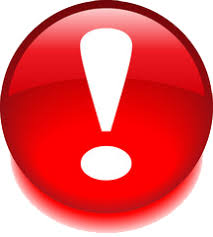 | RealtyCalendar является официальным партнером amoCRM! При оплате подписки amoCRM через систему RealtyCalendar вы получаете 1 дополнительный месяц использования amoCRM и 10% от суммы платежа на счет RealtyCalendar. Для получения счета на оплату обратитесь в службу поддержки RealtyCalendar. |
Перейдите в рабочий кабинет RealtyCalendar. Раздел "Настройки", вкладка "CRM-интеграции" и заполните поле URL.
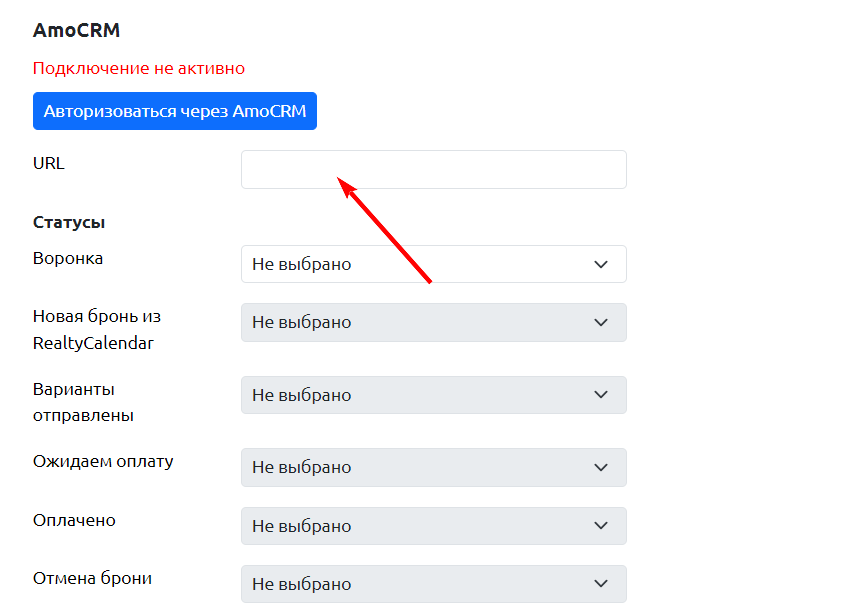
URL - домен, на котором расположен ваш рабочий кабинет amoCRM, необходимо скопировать из адресной строки.
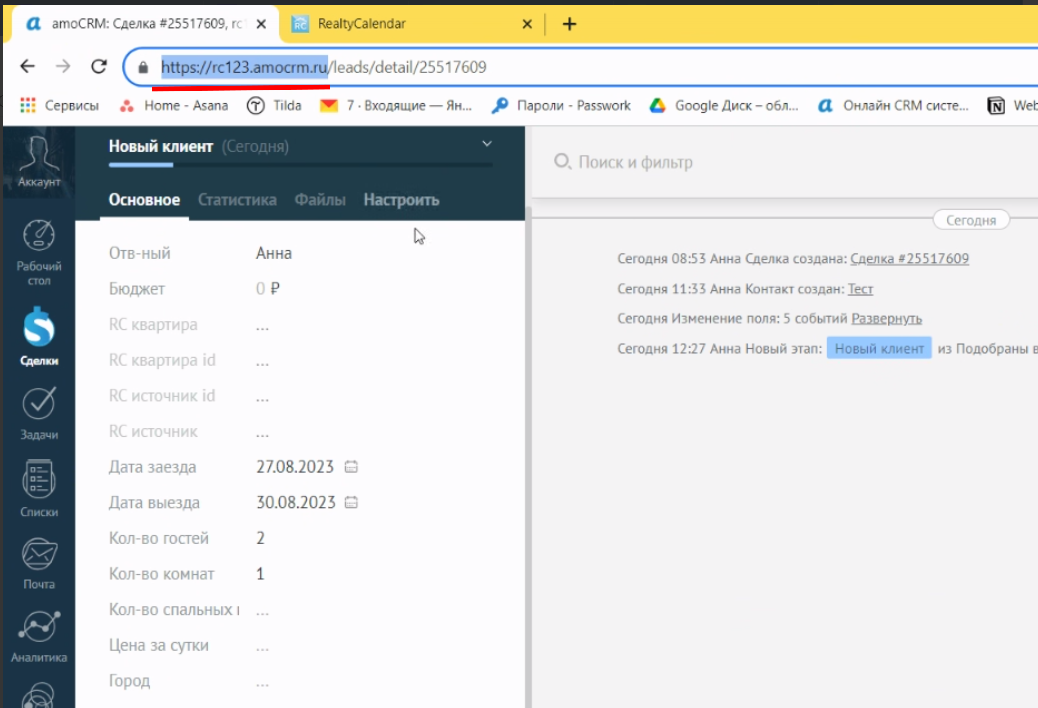
Логин - ваш email для входа в amoCRM находится в настройках вашего профиля. Слева вверху нажмите на картинку своего профиля, и далее на кнопку "Профиль".
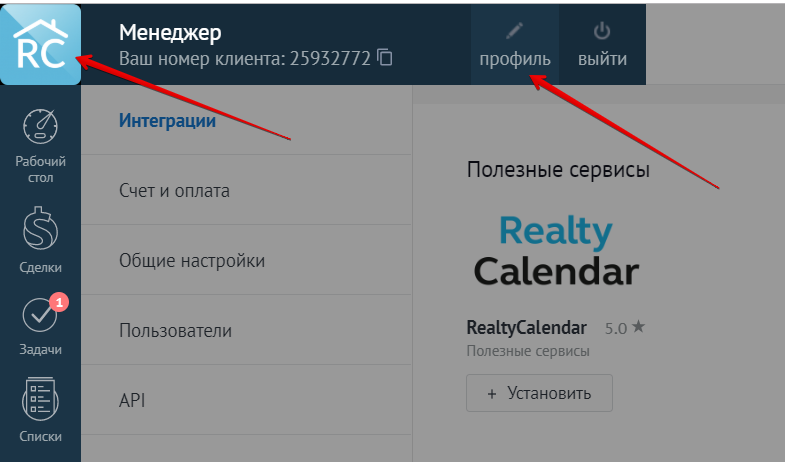
Ранее скопированный URL-домен необходимо установить в RealtyCalendar.
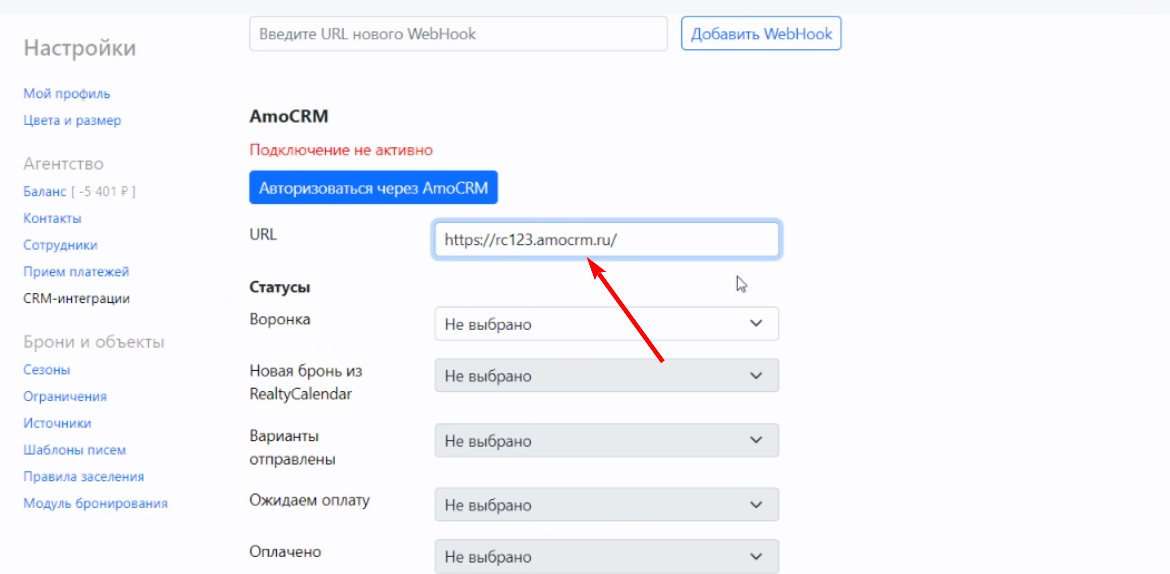
После этого нажимает на "Авторизоваться через amoCRM ".
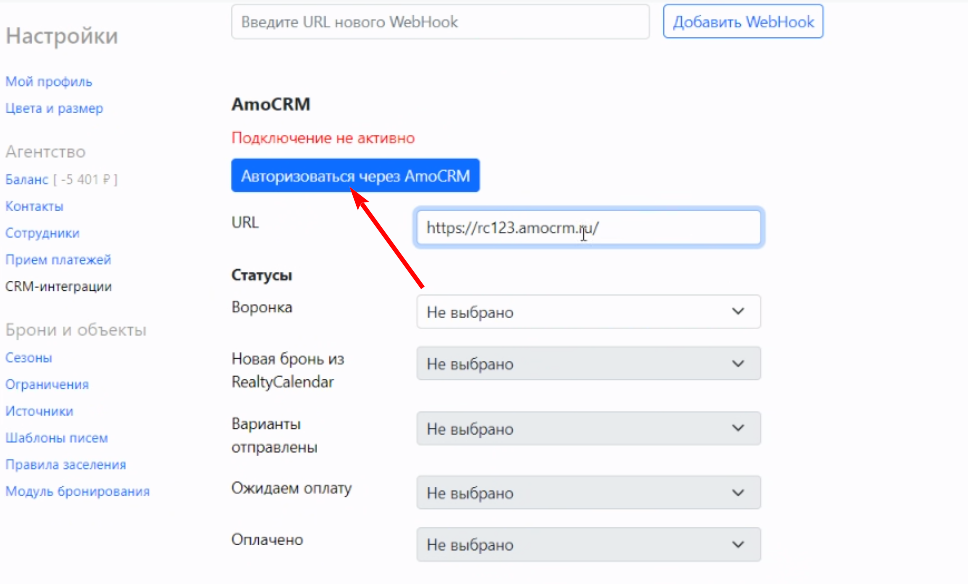
Выбрать из списка аккаунт и нажать кнопку "Разрешить".
ВАЖНО!! Вкладки amoCRM и RealtyCalendar необходимо открыть в соседних вкладках.
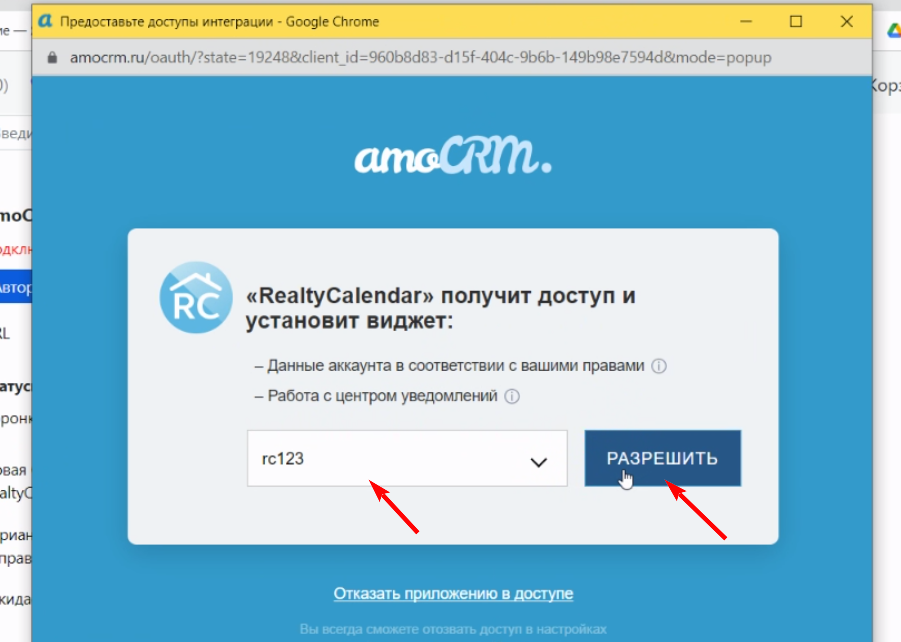
В блоке "Статусы" выберите воронку, с которой вы работаете, и этапы, на которые будет перемещаться сделка после определенных действий вашего клиента.
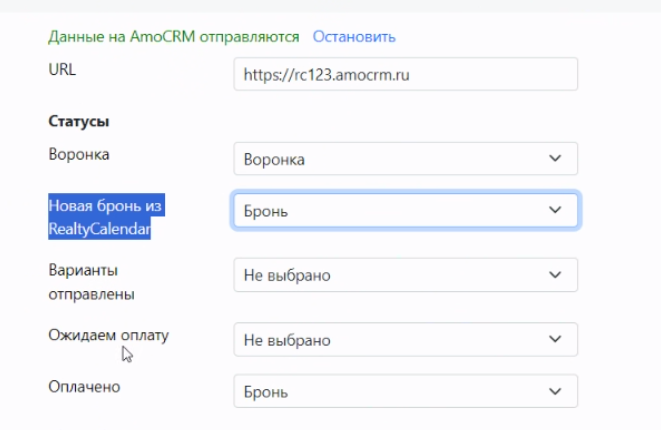
Необходимо проставить поля, такие как "Дата заезда", "Дата выезда", "Цена за сутки" и т. д., которые ранее создавали в amoCRM, и нажать кнопку "Сохранить".
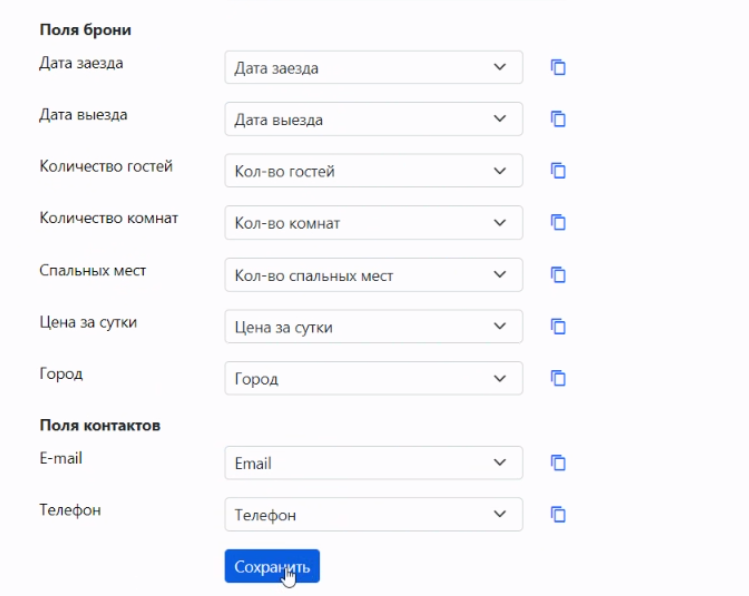
Теперь необходимо сделать настройку в amoCRM. Для этого перейдите во вкладку "amoМАРКЕТ"
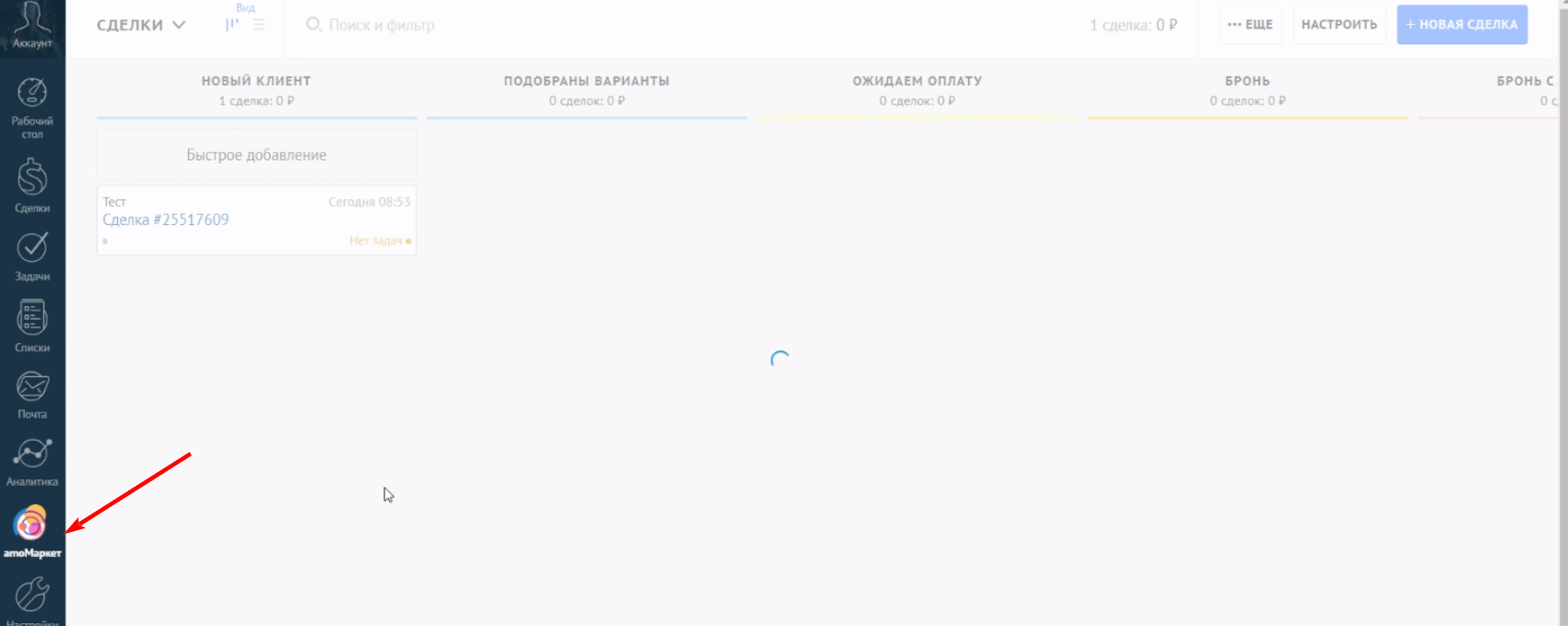
Во вкладке "Установленные" появился виджет RealtyCalendar.
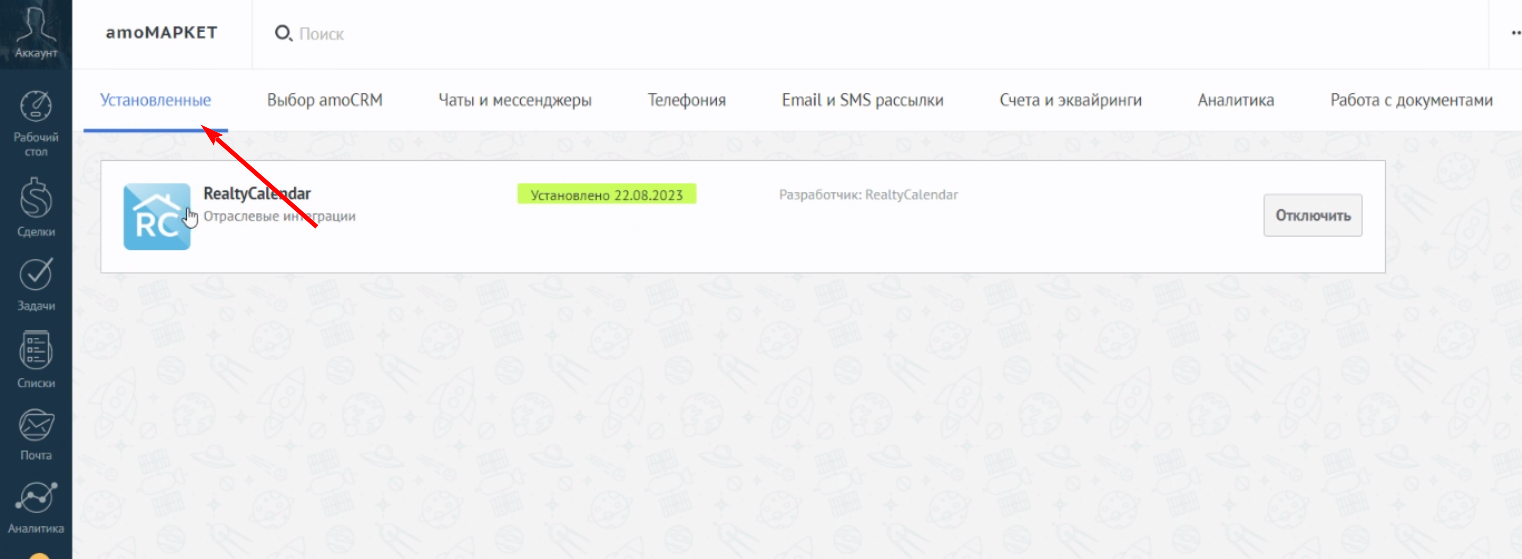
Нажмите на виджет RealtyCalendar. Теперь необходимо сопоставить поля, такие как "Дата заезда", "Дата выезда", "Цена за сутки" и т.д.; по этим полям будет осуществляться подбор подходящих вариантов для вашего гостя. В блоке "Поля" скопируйте нужные идентификаторы и установите их в виджет RealtyCalendar, установленный в amoCRM, и нажмите кнопку "Сохранить".
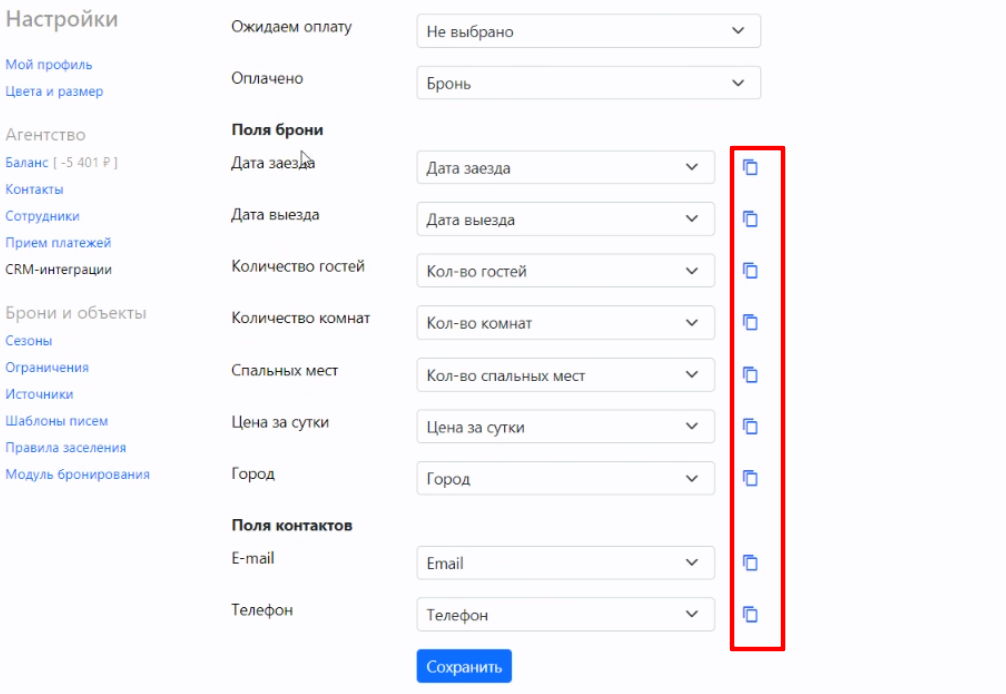
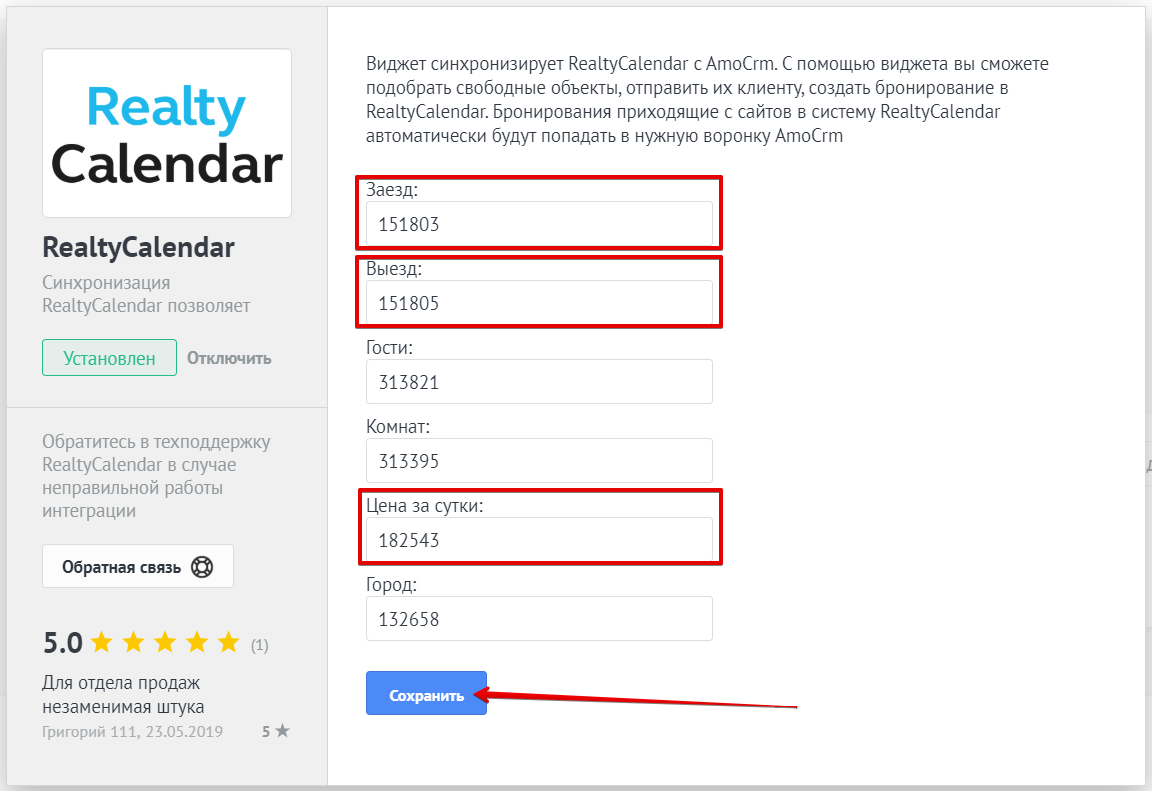
Важно! Чтобы идентификаторы полей отобразились в RealtyCalendar, эти поля должны быть созданы в настройках amoCRM.
Установка и настройка виджета завершена. О том, как работает виджет RealtyCalendar, вы можете ознакомиться в статье Описание работы виджета RealtyCalendar для amoCRM
